安装Windows、Ubuntu双系统超简单实用教程_联想如何关闭rst-程序员宅基地
目录
Hey, guys!相信很多小伙伴在安装Windows、Ubuntu双系统过程中遇到了难以理解复杂教程,或是发现许许多多奇怪bug的情况。本文将从版本选择与安装步骤两部分为大家简洁高效得描述双系统安装过程,并在文中对较常见及较难解决的问题给出有效解决方案,让大家便于理解并避免踩坑,希望能够对大家有所帮助。
一、版本选择
相信在安装的第一步,大家主要纠结于Ubuntu版本的选择问题,那么对于绝大多数人,不用多想,这里直接给出答案:
Ubuntu18.04!!!
而对于技术控的朋友们,可以读读后面的解答:版本选择,最重要的,就是到底哪个版本可以给我们带来更多地生产力。18.04作为一个发布多年的版本,其本身的稳定性,以及各种功能包的适配性已完全无须担心,而这也正是20.04目前所缺乏的(注意是“目前”)。小编在20.04的使用过程中最常遇到的便是开源包各种版本不适配的问题,许多重要的pkg目前还没有发布20.04版本,这对于一个以开源闻名的os的使用者来说是非常难受的事情。但这也只是“目前”,毫无疑问,随着各种功能的完善,20.04终将成为足以完全替代18.04的成熟版本。相信有操作经验的大家一定发现,要求python3的pkg正在逐渐增多,在整体上,都呈现一个py3替代py2的趋势,这也正是20.04在先天上领先18.04的部分,但对于18.04,这也不是完全不能解决的,只需创建虚拟空间即可,但总归还是不够高效。除外,对于一部分机型,在安装20.04过程中会被要求关闭intelRST(英特尔快速存储技术),这是因为20.04对于硬盘的读取逻辑与intelRST相悖,intelRST能够更高效的管理Win系统的硬盘空间并提高访问速度,但其对于Ubuntu来说百害而无一利。不仅如此,部分机型的intelRST关闭过程极其繁琐,且易对原系统造成难以挽回的损伤,而这在18.04里是不会发生的。
综上,绝大多数的小伙伴可以无脑入18.04,对于有特殊需求或者想要体验新系统的朋友们也可以尝试20.04哦。(注:本结论与时间节点相关,于2021/9/21成立,后续可参考价值待查)。
二、安装步骤
本安装教程适用于Ubuntu各版本,请大家放心食用。
1、查看电脑配置
“win+r”进入“运行”,输入"msinfo32"回车,出现以下界面,可查看BIOS模式:
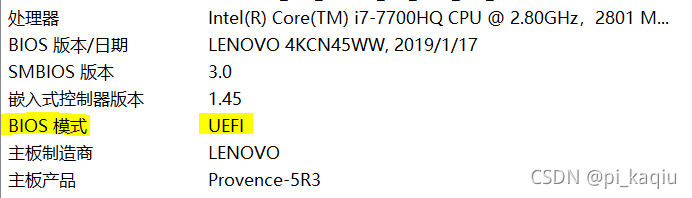
BIOS模式有传统的MBR模式和新式UEFI模式,这将对安装双系统的方法产生直接影响。目前来看,大部分电脑都属于新式UEFI模式,不过也存在一些老机子仍然属于传统MBR模式。本教程只介绍新式UEFI模式下的双系统安装方法。
2、制作系统盘
(1)下载Ubuntu镜像
打开Ubuntu官网,找你你想要的版本,点击下载即可。

(2)制作U盘启动盘
1)安装制作工具:进入官网安装refus(为何不用较为流传的Ultralso请见下文)
2)插入用来做启动盘的U盘(最好是usb3.0接口,16GB或以上),格式化。
3)打开安装好的refus(此时设备栏自动显示你所插入U盘的设备名称,无需调配),点击选择,选择刚刚下好的Ubuntu镜像文件。
4)格式化选项采用默认即可,点击开始。
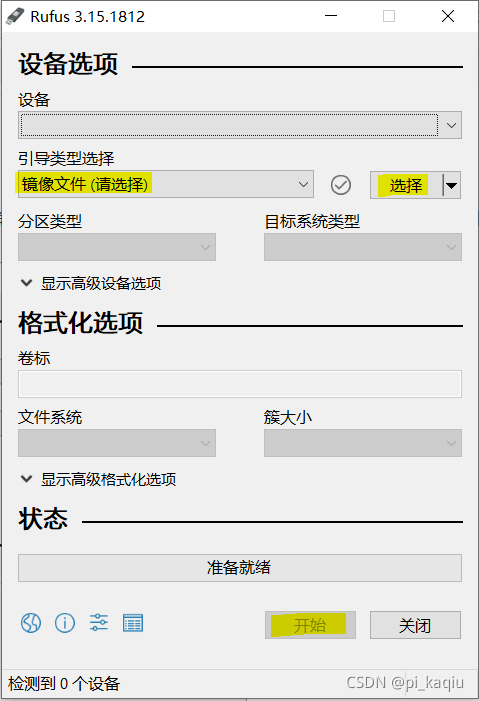
不确定的小伙伴可详见下图(直接网图,答主手边没U盘哈哈)
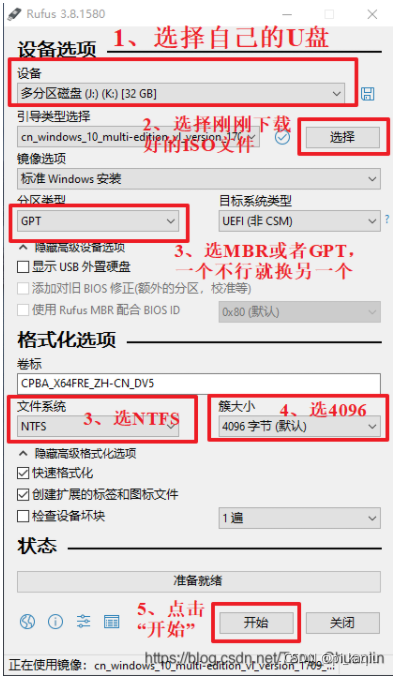
至此,启动盘制作完成 !!
3、在windows下创建空白分区
(1)右键“此电脑”,点击“管理”,点击“磁盘管理”
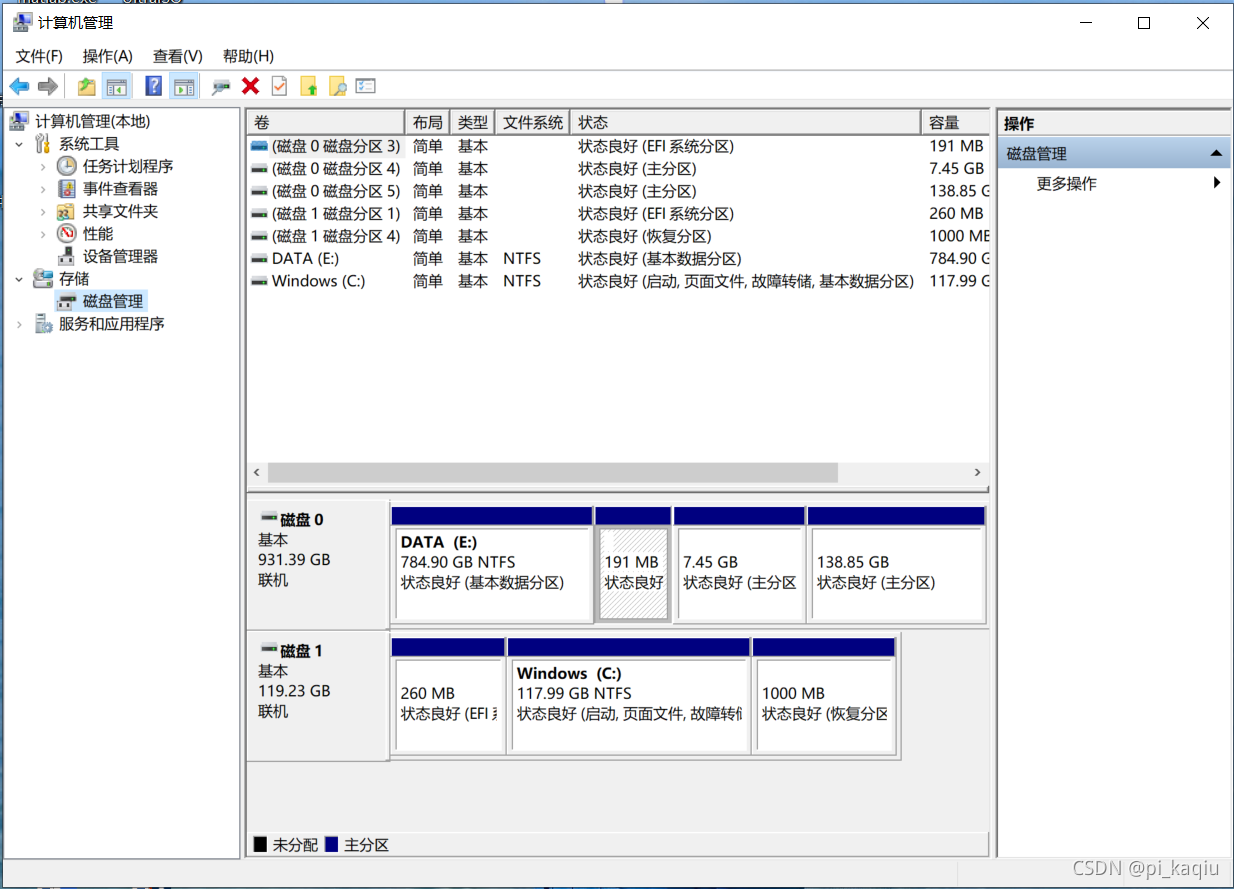
(2)为Ubuntu分配空间
目前主流电脑大都采用双硬盘,因此此处略过单硬盘内容。
大家可能会在各种教程中看到需在C盘分出200M左右的空白分区用来安装ubuntu的启动项,这里告诉大家——没有必要!本身C盘内存就高度紧张,再分出一部分给Ubuntu,感觉心在滴血QAQ。对于C盘紧张的小伙伴们,Ubuntu全部安装在C盘外不会影响正常运行!
下面开始分盘,选择除C盘外容量充足的任意硬盘,右键,选择压缩卷,如下,输入压缩空间量,单位为M,如果空间充足,建议分出80G或100G,空间不足也可以分60G(答主分了200G,视个人情况而定)。
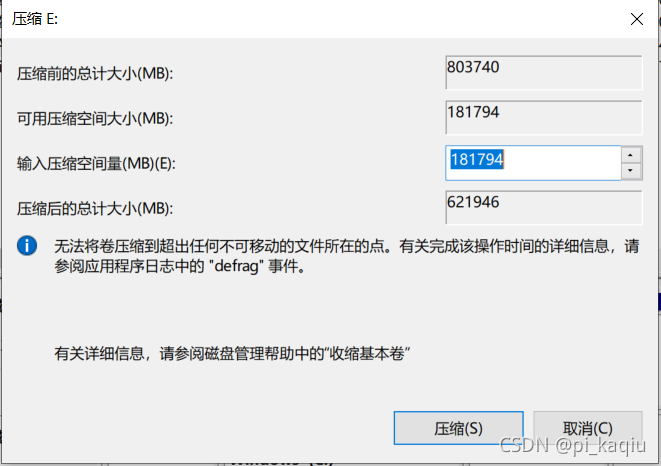
分盘结果如下,再插一张网图哈哈。
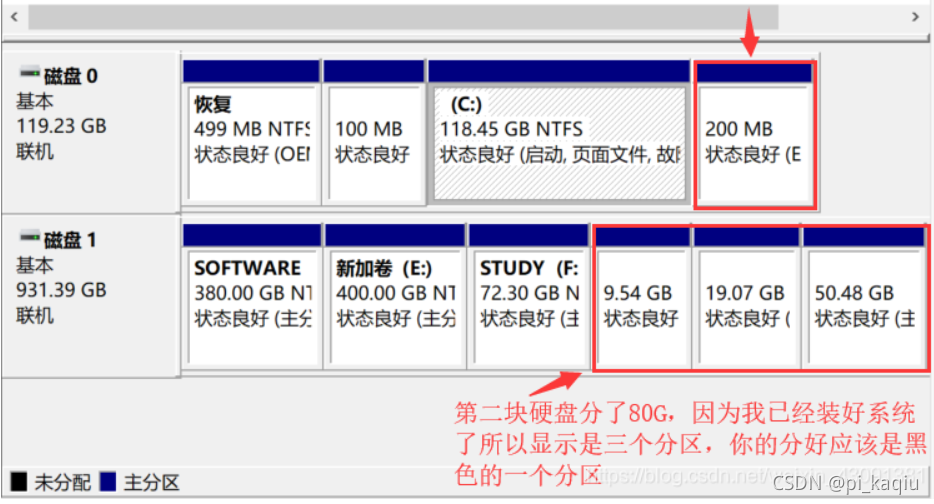
4、安装系统
各个厂商的计算机bios和boot manager启动的快捷键不同,因此请百度关键词“厂商+bios”及“厂商+boot manager”获得结果。
(1)插入系统盘
插入之前制作的u启动盘,重启电脑,开机进入bios,在Security页面,关掉secure boot(即设置为disable),然后到Boot页面,如果有Fast Boot这一项(部分联想电脑有),也把它关掉,没有则忽略;在Boot页面下方启动项选择 USB HDD启动(部分机型USB名称不同,只要选择带有USB的选项就完事了),回车,如果顺利进入安装页面,继续往下做;如果没有此启动项,请保存结果并退出,电脑会重启,根据电脑按相应快捷键进入boot manager,找到USB启动项,回车即可进入。网图预警:
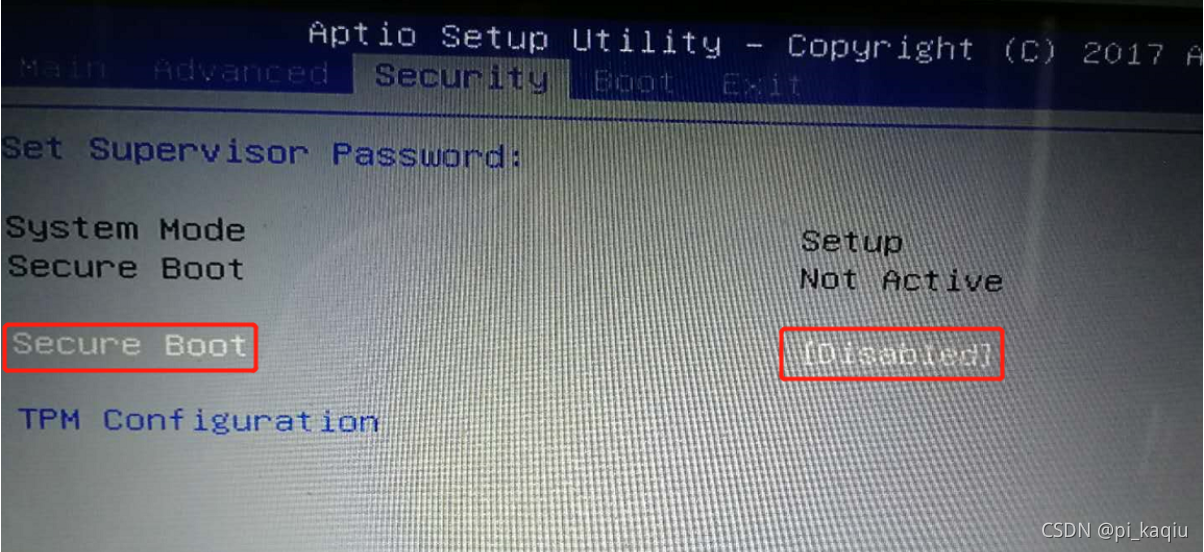
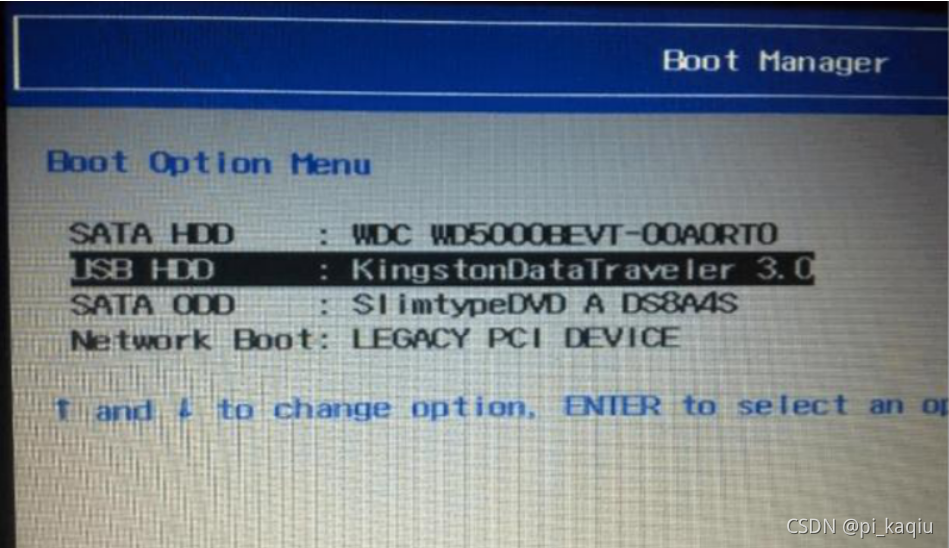
这一步是坑最多的一步,多少好汉在这里牺牲了大把的头发。最常见的便是无法在boot页面中找到USB选项,各种教材的方法都尝试了,电脑就是无法识别启动盘。如果大家从一开始即采用答主推荐的软件refus进行启动盘制作,且没有遗漏配置操作,便不会遇到这一步。对于使用Ultralso制作启动盘的小伙伴,可以尝试换用refus重新制作启动盘,会有神奇的事情发生哦,妈妈再也不用担心电脑找不到USB HDD了。
然后便会进入Ubuntu的下载界面,选择install Ubuntu即可。
(2)配置安装选项
首先,恭喜各位小伙伴进行到这!从这里开始,基本就没什么坑了,只要按照自己的意愿对系统进行相关个性化配置就可以了。
然而(手动狗头),还是会有小伙伴遇到之前提到的强制要求关闭intelRST的问题,如果不想麻烦,又对系统版本没有啥特殊需求,直接切换安装Ubuntu18.04,问题迎刃而解。
对于各步详细配置,小编在这给出推荐:
语言——中文(简体)
键盘布局——全选汉语
无线联网——选择“我现在不相连接WiFi”,可提升系统安装速度,今快知道是否成功,成功后还会 有相关安装提示,不用着急
更新选项——这个完全看个人需求了,小编有时在linux编程的时候接到紧急办公任务,喜欢不切系
统,直接用Ubuntu内置的办公软件完成,因此一直选用“正常安装”。
选择安装类型——这里不是推荐,如果你是双系统,务必选择“其他选项”!
分区——
1)efi:找到事先分好的空闲分区添加,逻辑分区,空间起始位置,用于efi。这个分区必不可少,用于安装ubuntu启动项。
2)swap:中文是"交换空间",充当ubuntu的虚拟内存,一般的大小为电脑物理内存的2倍左右,可以将其分为 8G,逻辑分区,空间起始位置,用于"swap"或"交换空间"
3) /:这是ubuntu 的根目录,用于安装系统和软件,相当于windows的C盘,我们将其分为 20G,主分区,空间起始位置,用于"ext4日志文件系统",挂载点为"/"(根据你的磁盘空间调整,可以大一点,毕竟ubuntu装软件都是默认装在根目录的)
4)/home:相当于windows其他盘,剩下的全分给它,逻辑分区,空间起始位置,用于"ext4日志文件系统",挂载点为"/home"5)在分区界面的下方,选择安装启动项的位置,先看一下efi分区前面的编号是多少,比如是/dev/sda1,不同电脑会有不同的编号,下拉列表选择这个efi分区编号,之后点击installnow。
(具体分配数值可按分配的总空闲分区大小酌情调整)
设置地区——毛用没有,瞎**点个地儿就行
键盘布局——采用默认“英语(美国)”即可
您是谁——这里设置你想要的名称和密码就好啦
现在按照要求重启就好
恭喜!
欢迎加入Ubuntu开发者的大家庭!
对您有帮助的话就请点赞+收藏支持一下吧,篇幅有限无法将各种问题一一列举,有问题也可以在评论区留言哦,答主会抽时间给予答复的。
智能推荐
c# 调用c++ lib静态库_c#调用lib-程序员宅基地
文章浏览阅读2w次,点赞7次,收藏51次。四个步骤1.创建C++ Win32项目动态库dll 2.在Win32项目动态库中添加 外部依赖项 lib头文件和lib库3.导出C接口4.c#调用c++动态库开始你的表演...①创建一个空白的解决方案,在解决方案中添加 Visual C++ , Win32 项目空白解决方案的创建:添加Visual C++ , Win32 项目这......_c#调用lib
deepin/ubuntu安装苹方字体-程序员宅基地
文章浏览阅读4.6k次。苹方字体是苹果系统上的黑体,挺好看的。注重颜值的网站都会使用,例如知乎:font-family: -apple-system, BlinkMacSystemFont, Helvetica Neue, PingFang SC, Microsoft YaHei, Source Han Sans SC, Noto Sans CJK SC, W..._ubuntu pingfang
html表单常见操作汇总_html表单的处理程序有那些-程序员宅基地
文章浏览阅读159次。表单表单概述表单标签表单域按钮控件demo表单标签表单标签基本语法结构<form action="处理数据程序的url地址“ method=”get|post“ name="表单名称”></form><!--action,当提交表单时,向何处发送表单中的数据,地址可以是相对地址也可以是绝对地址--><!--method将表单中的数据传送给服务器处理,get方式直接显示在url地址中,数据可以被缓存,且长度有限制;而post方式数据隐藏传输,_html表单的处理程序有那些
PHP设置谷歌验证器(Google Authenticator)实现操作二步验证_php otp 验证器-程序员宅基地
文章浏览阅读1.2k次。使用说明:开启Google的登陆二步验证(即Google Authenticator服务)后用户登陆时需要输入额外由手机客户端生成的一次性密码。实现Google Authenticator功能需要服务器端和客户端的支持。服务器端负责密钥的生成、验证一次性密码是否正确。客户端记录密钥后生成一次性密码。下载谷歌验证类库文件放到项目合适位置(我这边放在项目Vender下面)https://github.com/PHPGangsta/GoogleAuthenticatorPHP代码示例://引入谷_php otp 验证器
【Python】matplotlib.plot画图横坐标混乱及间隔处理_matplotlib更改横轴间距-程序员宅基地
文章浏览阅读4.3k次,点赞5次,收藏11次。matplotlib.plot画图横坐标混乱及间隔处理_matplotlib更改横轴间距
docker — 容器存储_docker 保存容器-程序员宅基地
文章浏览阅读2.2k次。①Storage driver 处理各镜像层及容器层的处理细节,实现了多层数据的堆叠,为用户 提供了多层数据合并后的统一视图②所有 Storage driver 都使用可堆叠图像层和写时复制(CoW)策略③docker info 命令可查看当系统上的 storage driver主要用于测试目的,不建议用于生成环境。_docker 保存容器
随便推点
网络拓扑结构_网络拓扑csdn-程序员宅基地
文章浏览阅读834次,点赞27次,收藏13次。网络拓扑结构是指计算机网络中各组件(如计算机、服务器、打印机、路由器、交换机等设备)及其连接线路在物理布局或逻辑构型上的排列形式。这种布局不仅描述了设备间的实际物理连接方式,也决定了数据在网络中流动的路径和方式。不同的网络拓扑结构影响着网络的性能、可靠性、可扩展性及管理维护的难易程度。_网络拓扑csdn
JS重写Date函数,兼容IOS系统_date.prototype 将所有 ios-程序员宅基地
文章浏览阅读1.8k次,点赞5次,收藏8次。IOS系统Date的坑要创建一个指定时间的new Date对象时,通常的做法是:new Date("2020-09-21 11:11:00")这行代码在 PC 端和安卓端都是正常的,而在 iOS 端则会提示 Invalid Date 无效日期。在IOS年月日中间的横岗许换成斜杠,也就是new Date("2020/09/21 11:11:00")通常为了兼容IOS的这个坑,需要做一些额外的特殊处理,笔者在开发的时候经常会忘了兼容IOS系统。所以就想试着重写Date函数,一劳永逸,避免每次ne_date.prototype 将所有 ios
如何将EXCEL表导入plsql数据库中-程序员宅基地
文章浏览阅读5.3k次。方法一:用PLSQL Developer工具。 1 在PLSQL Developer的sql window里输入select * from test for update; 2 按F8执行 3 打开锁, 再按一下加号. 鼠标点到第一列的列头,使全列成选中状态,然后粘贴,最后commit提交即可。(前提..._excel导入pl/sql
Git常用命令速查手册-程序员宅基地
文章浏览阅读83次。Git常用命令速查手册1、初始化仓库git init2、将文件添加到仓库git add 文件名 # 将工作区的某个文件添加到暂存区 git add -u # 添加所有被tracked文件中被修改或删除的文件信息到暂存区,不处理untracked的文件git add -A # 添加所有被tracked文件中被修改或删除的文件信息到暂存区,包括untracked的文件...
分享119个ASP.NET源码总有一个是你想要的_千博二手车源码v2023 build 1120-程序员宅基地
文章浏览阅读202次。分享119个ASP.NET源码总有一个是你想要的_千博二手车源码v2023 build 1120
【C++缺省函数】 空类默认产生的6个类成员函数_空类默认产生哪些类成员函数-程序员宅基地
文章浏览阅读1.8k次。版权声明:转载请注明出处 http://blog.csdn.net/irean_lau。目录(?)[+]1、缺省构造函数。2、缺省拷贝构造函数。3、 缺省析构函数。4、缺省赋值运算符。5、缺省取址运算符。6、 缺省取址运算符 const。[cpp] view plain copy_空类默认产生哪些类成员函数